听说万彩动画大师支持自定义角色功能,不知道各位小伙伴是否了解具体操作方法?本文将为大家详细介绍在万彩动画大师中创建自定义角色的完整操作流程。
今天小编为大家整理带来万彩动画大师自定义角色的详细操作步骤,相信对很多小伙伴们都有所帮助,更多精彩内容,多多关注本站,小编将持续为您更新!
我们需要先打开万彩动画大师软件,然后点击 “角色” 按钮 -> 选择“自定义角色” -> 点击“添加自定义角色”,为角色命名,以及添加缩略图(尺寸建议是160*200px) -> 点击“确定”,添加角色完成。
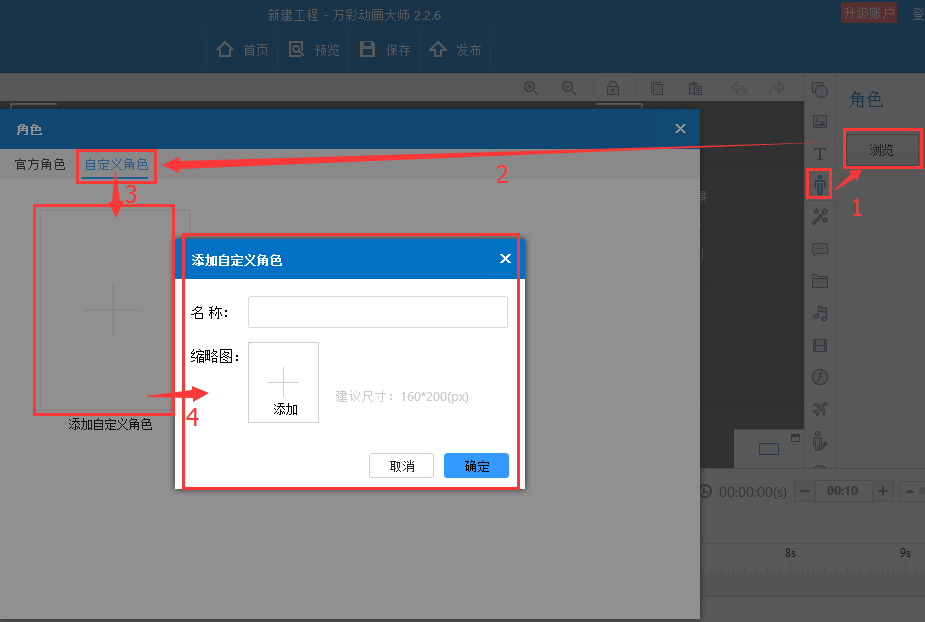
若是想重新编辑或者删除角色,可以将鼠标放在角色缩略图上,待左下角和右下角出现“编辑”以及“删除”字样,点击操作即可。
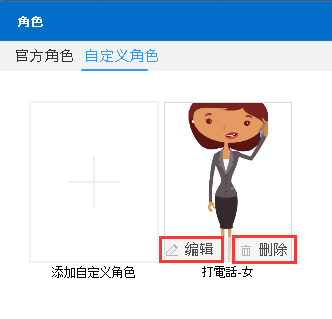
这时候我们添加完角色后,还需要为角色加上表情、动画。点击刚添加好的角色 -> 点击“添加表情”按钮 -> 添加Flash或GIF文件(*.swf、*.gif)并为表情命名、归类 -> 点击“确定”。
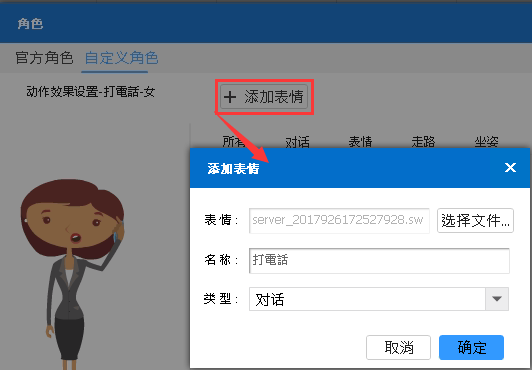
最后来看看下图,添加表情完成。
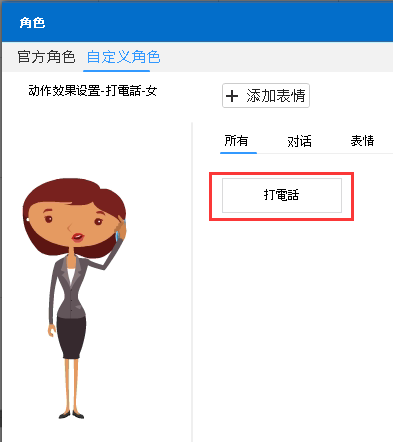
根据上文为你们讲解的万彩动画大师自定义角色的详细操作步骤,你们自己也赶紧去试试吧!
以上就是万彩动画大师自定义角色的详细操作步骤全部内容了,希望对大家有帮助!更多内容请关注攻略库










发表评论 取消回复